电脑刷新率在哪里设置win11 win11显示器刷新率设置教程
更新时间:2024-11-13 16:57:50作者:xiaoliu
电脑的刷新率是显示器显示图像的频率,设置合适的刷新率可以提升显示效果和视觉舒适度,在Win11系统中,调整显示器的刷新率非常简单,只需打开设置,点击显示选项,找到高级显示设置,在屏幕信息中可以找到刷新率选项,选择适合自己的刷新率即可。通过调整刷新率,可以让显示效果更加流畅,让视觉体验更上一层楼。
电脑刷新率在哪里设置win11第一步,点击底部任务栏的“开始菜单”
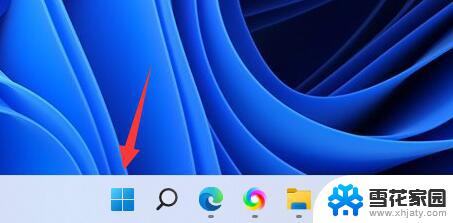
第二步,打开其中的“设置”面板。
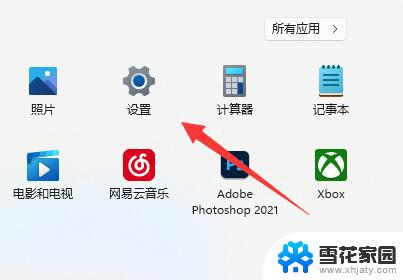
第三步,打开右边栏的“显示”设置。

第四步,打开相关设置下的“高级显示”选项。
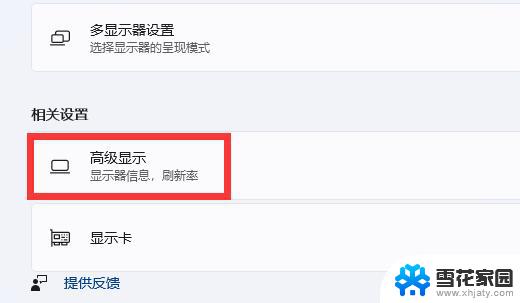
第五步,在下面找到“选择刷新率”。点击右边的选单。
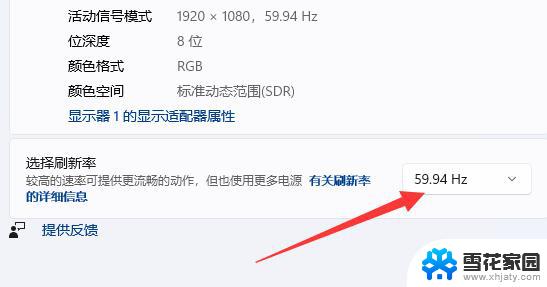
第六步,展开后就能修改显示器的hz刷新率了。

以上就是电脑刷新率在哪里设置win11的全部内容,如果有遇到这种情况,那么你就可以根据小编的操作来进行解决,非常的简单快速,一步到位。
电脑刷新率在哪里设置win11 win11显示器刷新率设置教程相关教程
-
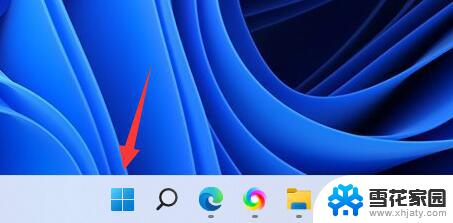 win11显示器刷新率怎么设置 win11显示器刷新率设置指南
win11显示器刷新率怎么设置 win11显示器刷新率设置指南2024-10-13
-
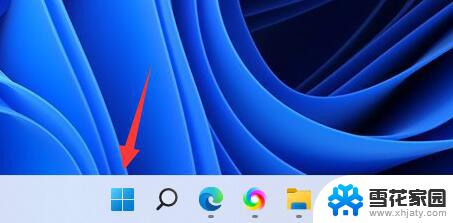 win11有可变刷新频率吗? win11显示器刷新率设置方法
win11有可变刷新频率吗? win11显示器刷新率设置方法2024-10-26
-
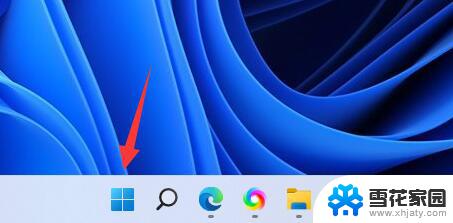 win11怎么更改刷新率 win11如何设置显示器的刷新率
win11怎么更改刷新率 win11如何设置显示器的刷新率2024-11-16
-
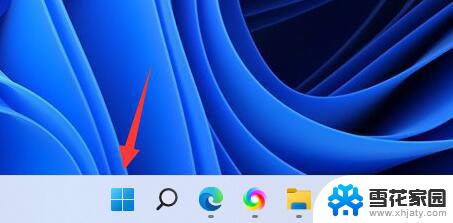 win11怎么设置高刷新率 win11显示器刷新率调节方法
win11怎么设置高刷新率 win11显示器刷新率调节方法2024-10-20
- 显示器怎么调高刷新率 Windows11怎么调整显示器刷新率
- windows11刷新快捷键 Win11桌面显示刷新按钮的方法
- win11如何更电脑分辨率 电脑显示屏分辨率设置
- win11电脑显示器分辨率无法更改 Win11分辨率无法修改怎么办
- win11文件夹内刷新 Win11文件夹刷新方法
- win11 桌面不自动刷新 Win11桌面不自动刷新解决方法
- win11电脑删除登录密码 Windows11如何删除登录密码
- win11怎么自动开机 笔记本自动开机功能怎么使用
- win11给电脑设置开机密码怎么设置 笔记本电脑开机密码设置方法
- win11怎任务栏不合并 Win11任务栏怎么取消合并
- win11怎么设置服务 win11服务打开教程
- win11任务栏如何不合并显示 win11任务栏如何取消合并
win11系统教程推荐
- 1 win11怎任务栏不合并 Win11任务栏怎么取消合并
- 2 win11怎么设置服务 win11服务打开教程
- 3 win11任务栏窗口预览全屏怎么关 笔记本全屏模式怎么退出
- 4 win11怎么把磁盘里的时间分类去掉 如何在时间记录中删除特定类别
- 5 win11右滑小组件怎么关闭 win11小组件如何关闭
- 6 win11打开本地摄像头 如何在电脑上调整摄像头角度
- 7 win11怎么默认显示系统托盘图标 Win11系统托盘图标设置教程
- 8 win11怎么合上盖子不休眠 win11笔记本合盖不休眠设置方法
- 9 xprinter打印机如何连接win11 XP系统如何连接网络打印机
- 10 win11office2013打开闪退 wps闪退怎么办